增加MP4视频音量的4种简单方法
如何增加 MP4 文件的音量?我收到的视频音量太小,即使在我的电脑全速播放时也是如此。有什么简单的方法可以增加视频音量?
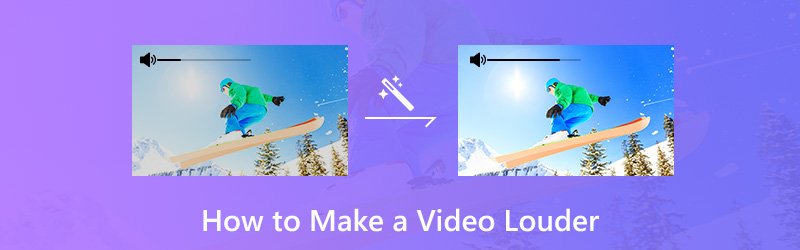
由于各种原因,您将需要 使视频声音更大。实际上,增加视频音量的方法还有很多种。无论您是要增加 MP4 视频还是其他类型视频的音量,您都可以在本文中找到合适的方法。这篇文章展示了 4 种简单的方法来帮助您提高音频音量。
页面内容
第1部分。如何在PC / Mac上制作视频扬声器(最佳方法)
首先,我们将向您展示增加视频量的最佳方法。在这里,我们真诚地推荐功能强大的 Vidmore视频转换 帮助您在不损失视频质量的情况下使视频声音更大。
它是一种全功能的视频转换器和编辑器,具有许多基本和高级编辑功能。对于初学者和专业人士,此视频音量增加器都是最佳选择。现在,您可以免费下载它,并按照以下指南增加视频量。
- 最高分辨率达4K,H.265 / HEVC等
- 消除视频噪音,并减少视频抖动。
- 自动调整视频效果。
- 增强MP4,MOV,MKV,3GP,FLV,SWF,MTS / M2TS,VOB,DVD等
- 编辑视频效果,例如旋转,镜像,裁剪,剪辑,合并,水印等。

步骤1.免费下载音量增强器
双击上方的下载按钮可以免费下载,在计算机上安装和运行此视频量增加器软件。它提供Windows和Mac版本。
步骤2.添加视频
单击“添加文件”按钮以加载要增加音量的视频。您可以在此处一次添加和编辑一个或多个视频。
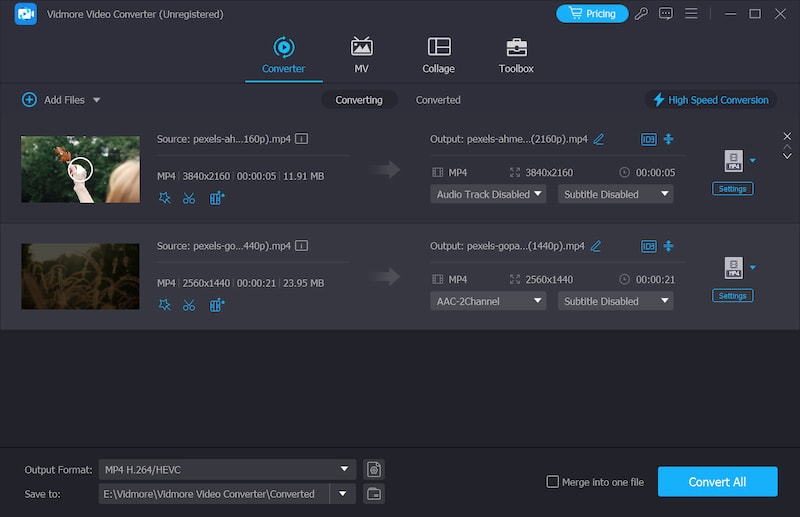
步骤3.增加视频音量
点击“编辑”,进入视频编辑窗口。在这里您可以看到许多编辑选项,如修剪、旋转、裁剪、增强、效果和水印。在此步骤中,您应该使用“音频”选项。
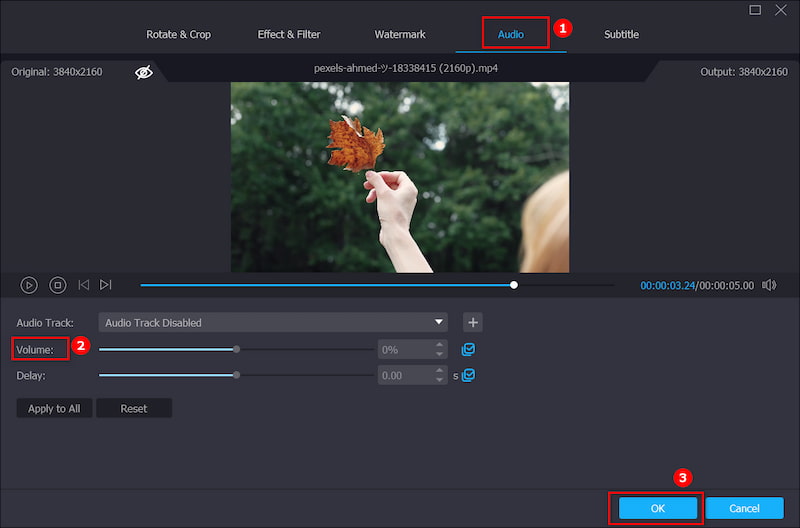
单击“音频”后,您可以根据需要调整音量。您可以向右拖动音量滑块来增大音量。同样,您可以通过向左拖动音量滑块来降低视频音量。单击“确定”确认操作。
步骤4.导出视频
该视频量增加器高度支持任何流行的视频和音频格式。您无需担心不受支持的格式问题。而且,它为您提供几乎所有的视频和音频格式供您选择。
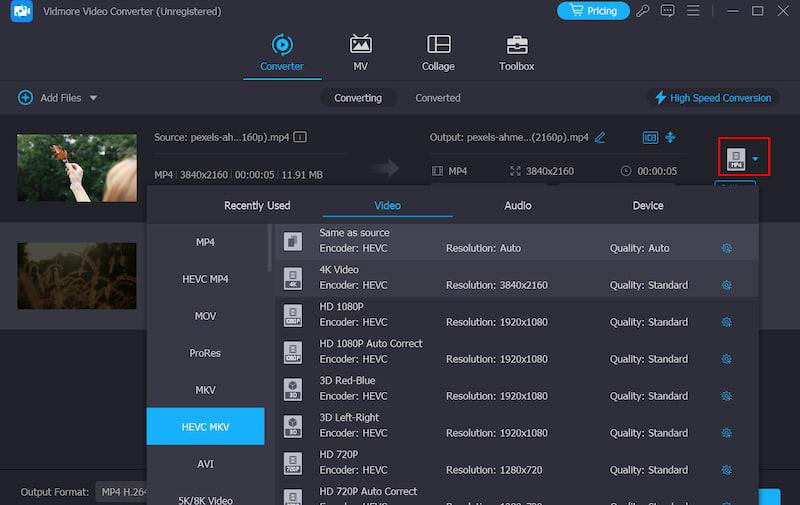
单击“配置文件”,从下拉列表中为视频选择合适的输出格式。提供任何流行的视频格式,例如MP4,MOV,AVI,MKV,FLV等。单击“转换”按钮,将编辑后的视频导出到您的计算机。
第2部分。如何免费增加在线视频量
互联网上提供的许多免费的在线视频音量增强工具也可以帮助您使视频声音更大。此方法主要用于某些小型视频文件。如果要增加大型长片,则不应使用它。
在这里,我们为您介绍流行的视频音量增加器, VideoLouder。这是一个免费的最大音量增强器,可让您增加视频的音量。它支持许多常用的视频格式,例如MP4,MOV,AVI,MPEG,MPG等。现在,您可以按照以下指南在线增加MP4视频的音量。
优点
- 可在任何平台或设备上使用
- 轻量级在线视频音量增强器
- 无需安装任何第三方工具
缺点
- 文件大小限制在 500MB 以内
第1步。在浏览器上导航到此在线视频量增强器站点。
第2步。单击“浏览器”以加载您要增加其音量的视频。您应该知道的一件事是,视频大小限制为500MB。

第三步。单击“增加音量”选项,然后选择要增加的合适的分贝。在这里,您还可以降低视频音量。
第4步。点击“上传文件”按钮开始真正上传视频。整个上传过程将花费您一些时间。
第5步。加载过程完成后,单击“下载文件”以将音量增加的视频保存到计算机。

第3部分。如何通过VLC增加MP4视频的音量
如果您的计算机上安装了 VLC Media Player,则可以依靠它来提高播放时的视频音量。它是一个流行的开源跨平台媒体播放器。它带有一些基本的编辑功能。此外,它还能够将音频音量提高到最大300%。以下步骤将向您展示如何使用 VLC 使视频声音更大。
优点
- 适用于所有平台
- 允许保存视频和音频文件
- 免费和开源
- 支持自定义配置文件
缺点
- 缺乏视频编辑功能
第1步。打开VLC媒体播放器,选择菜单栏上的“工具”,单击“首选项”以触发“简单首选项”窗口,然后选择“全部”。
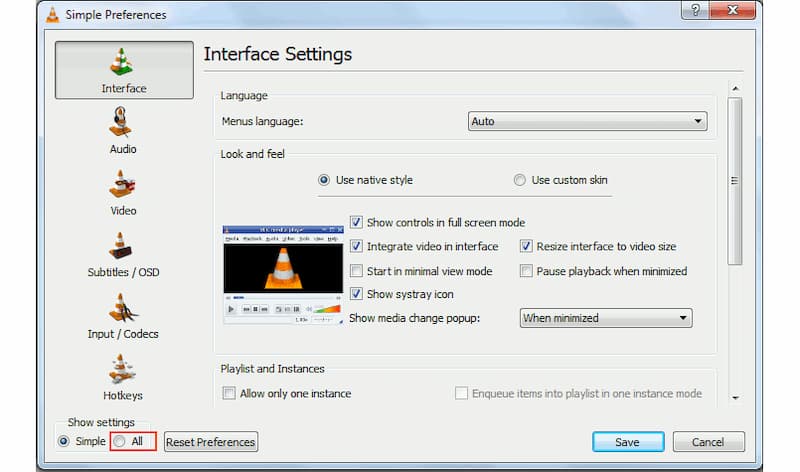
第2步。在左侧找到“界面”、“主界面”和“Qt”。通过下拉右侧栏找到显示的最大音量选项。
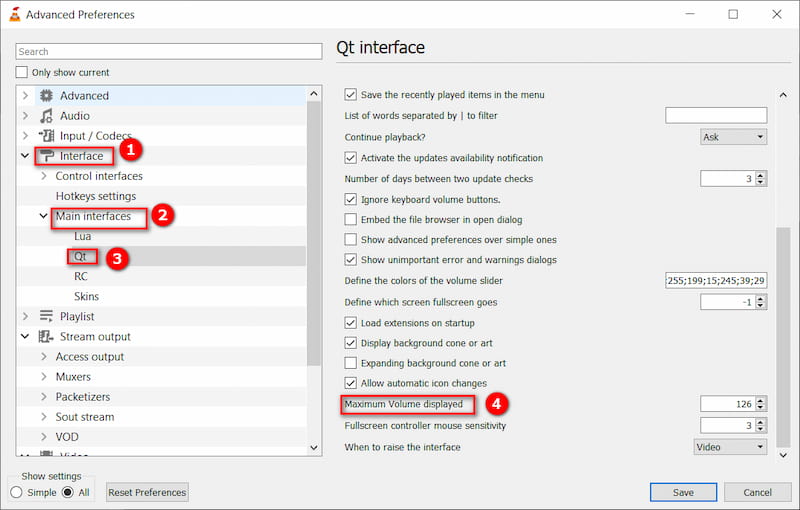
第三步。在框中输入 300 并重新启动 VLC。那么,音频音量可以达到原来的300%。

第4部分。如何使用Windows Movie Maker增加视频量
Windows Movie Maker 是Windows用户的默认视频编辑软件。它提供了许多基本的编辑功能。它可以作为良好的视频音量增强器,帮助您使视频声音更大。
优点
- 适合 Windows 老用户的内置工具
- 免费使用
- 简洁且用户友好的界面
缺点
- 仅适用于Windows操作系统
- 2017年停产
- 不适用于 Windows 10 及更高版本
第1步。在计算机上启动Windows Movie Maker,然后将视频加载到其中。
第2步。点击菜单栏上的“视频工具”标签。在这里您可以获得许多编辑功能。
第三步。单击“视频音量”按钮,然后将滑块向右拖动以增加视频音量。之后,您可以将编辑的视频导出到计算机。

第 5 部分:有关提高视频音频音量的常见问题解答
为什么我的视频声音不大?
最根本的原因可能是视频文件的音量较小,可以使用工具来增大音量。另一种情况是您的设备或播放器的系统音量太低。要解决这个问题,可以直接在系统设置中调大音量。
视频的音量应该是多少?
目前适应网络视频的音量平均值应为-12dbFS和-6dbFS,最大不高于0dbFS。调整视频音量时应注意这些标准。
什么是安全音量水平?
低于 70 dBA 的声音是安全的。任何超过 85 dBA 的声音都有可能对您的耳朵和听觉系统造成损害。在观看视频和听音乐时请注意调节音量。
增加数量会降低质量吗?
当您调高视频音量时,音频质量不会发生重大变化。但是,音量过高可能会使扬声器失真,导致音频听起来不清楚。
MP4可以用作音频吗?
MP4,也称为 MPEG-4 Part 14,是一种可以包含多种媒体文件的格式,虽然它最常用于存储视频,但也可用于存储音频、字幕、图像等。
结论
如果你也经历过失败的烦恼 增加视频音量 在线使用一些在线视频音量增强器,老实说,这种情况经常发生,如果您犹豫选择最好的一个来增加视频音量,我推荐功能强大的 Vidmore视频转换 为了你。它没有文件大小的限制。更重要的是,它可以在视频量增加后保持原始视频质量。



